|
|
![]()
Fiche : ‘Elève’ – ‘Etudiant’.
Onglet : ‘Réserves.
![]() Remarque préliminaire : Dans le cas où on viendrait à créer des Elèves ou Etudiants, on accèderait à leurs fiches en activant le bouton :
Remarque préliminaire : Dans le cas où on viendrait à créer des Elèves ou Etudiants, on accèderait à leurs fiches en activant le bouton : ![]() .
.
Pour un quelconque traitement ultérieur, on pourrait aussi envoyer ceux-ci en ‘Sélection J’ en cliquant sur le bouton : ![]() .
.
Sinon une Sélection d'Elèves ou Etudiants est indispensable pour activer les fonctions de modifications et de consultations des fiches personnelles. Pour cela, il faudra cliquer sur le bouton : ![]() .
.
Au départ du menu : ‘Elèves > Modification’ ou ‘Etudiants > Modification’.
Voire même en cliquant sur le bouton : modifier : ![]() ou consulter :
ou consulter : ![]() , vous pourrez accéder à la fiche d’un Elève ou Etudiant. Il est également possible de lancer ces modules par les raccourcis de l’onglet : ‘Elève’, mêmes boutons. Ensuite, à l’ouverture de la fiche, par défaut, celle-ci s’ouvre sur l’onglet : ‘Elève’. Cliquez sur celui intitulé : ‘Réserves’.
, vous pourrez accéder à la fiche d’un Elève ou Etudiant. Il est également possible de lancer ces modules par les raccourcis de l’onglet : ‘Elève’, mêmes boutons. Ensuite, à l’ouverture de la fiche, par défaut, celle-ci s’ouvre sur l’onglet : ‘Elève’. Cliquez sur celui intitulé : ‘Réserves’.
L’onglet : ‘Réserves’ se compose de quatre sous-onglets latéraux (verticalement disposés dans la partie droite de la fenêtre) dont les libellés des champs sont définis par l’utilisateur (à condition que celui-ci dispose des droits suffisants) dans les Paramètres Elèves.
![]()
![]() Attention ! Les sous-onglets : ‘Sélections 1à4’, ‘Sélections 5à8’, ‘Sélections 9&10 / Réserves 1à2’ et ‘Réserves 3à6’, se situent verticalement sur le côté droit de la fenêtre.
Attention ! Les sous-onglets : ‘Sélections 1à4’, ‘Sélections 5à8’, ‘Sélections 9&10 / Réserves 1à2’ et ‘Réserves 3à6’, se situent verticalement sur le côté droit de la fenêtre.
![]() Noter : Le design du contenu des quatre sous-onglets est à quelques différences près identique. Seules la présence ou disposition des boutons et l’intitulé des cadres diffèrent. Ci-dessous, la représentation d’un de ces sous-onglets.
Noter : Le design du contenu des quatre sous-onglets est à quelques différences près identique. Seules la présence ou disposition des boutons et l’intitulé des cadres diffèrent. Ci-dessous, la représentation d’un de ces sous-onglets.
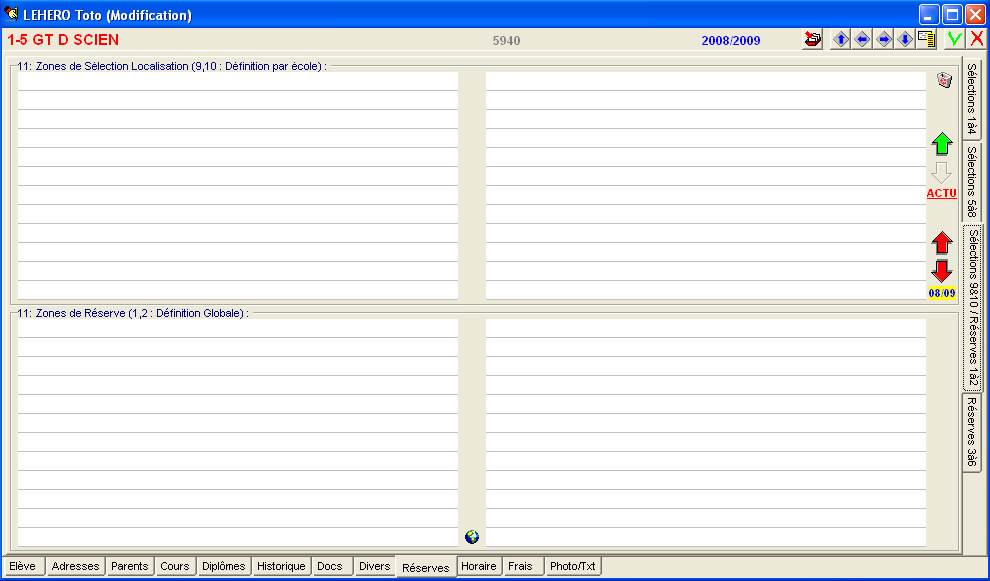
Dans ces 16 zones réparties sur les 4 sous-onglets latéraux de l’onglet : ‘Réserves’, vous allez pouvoir définir les titres ainsi que les valeurs des Zones de Sélection et de Réserve. Voyez dans les Paramètres ‘Elèves’, les rubriques : ‘Zones de Réserve ’ et ‘Zones de Sélection ’ !
Pour donner une valeur à une Zone de Réserve, placez votre souris à droite du titre de celle-ci (Fig1).
Cliquez ensuite sur la petite flèche vers le bas située à côté du champ vide et surbrillant (Fig2).
|
|
|
.jpg)
.jpg)
|
(Fig1) |
(Fig2) |
Dans la fenêtre, pointez votre souris sur la valeur souhaitée (Fig3).
Cliquez ensuite pour que cette valeur soit sélectionnée et inscrite à droite du titre (Fig4).
|
|
|
.jpg)
.jpg)
|
(Fig3) |
(Fig4) |
Les fonctions spécifiques à cette fenêtre :
|
Fonctions Communes : |
|
|
|
Envoyer l’Elève ou Etudiant ‘actif’ en ‘Sélection J’. |
|
|
Déplacement de fiches en fiches. |
|
|
Affichage de la fenêtre de sélection rapide au sein de l’ensemble des fiches : ‘Elèves’ ou ‘Etudiants’. Celle-ci étant expliquée dans le chapitre de Modification.
|
|
|
Enregistrer les mises à jour. |
|
|
Annuler l’enregistrement des mises à jour. |
|
Fonctions Onglet : ‘Réserve’ : |
|
|
|
Pour afficher le contenu des zones pour la localisation précédente. |
|
|
Pour afficher le contenu des zones pour la localisation suivante. |
|
|
Ouverture Hyperlien de la 12ème zone (à la condition que le chemin soit valide). |
|
|
Aller vers l’année précédente. |
|
|
Aller vers l’année suivante. |
|
|
Vider le contenu de toutes les zones de Réserve. |